Schermrecorders zijn softwareprogramma's die worden gebruikt om vast te leggen wat u op uw bureaublad doet. Je kunt het gebruiken om videogames vast te leggen, terwijl je je audio opneemt. Trouwens, je kunt ook tutorials opnemen en deze vervolgens delen met je vrienden, of uploaden naar YouTube. Sommige recorders ondersteunen zelfs livestreaming. Voor sommige mensen is het opnameproces heel eenvoudig. Je hoeft alleen maar op de opnameknop te drukken. Sommigen van jullie hebben misschien niet zoveel geluk.
De zilveren voering is dat we 10 beste schermrecorders hebben opgehaald voor computer na het wegen van verschillende schermrecorders op internet. Hieronder volgen de beste schermrecorders die we op pc aanbevelen.
- Deel 1:Beste schermrecorders die u moet kennen
- Deel 2:Veelgestelde vragen over schermrecorders voor pc
Deel 1:de beste schermrecorders die u moet kennen
Hieronder vindt u de vergelijkingstabel van de 10 beste schermrecorder voor pc. Check it out!
| Nummer | Schermrecorders | Prijs | Besturingssysteem | Functies voor opnemen op pc |
|---|---|---|---|---|
| #1 | Filmora - Het beste voor alle makers | $49,99/jaar | Windows/Mac | Tot 120 FPS op pc; Ondersteuning voor het opnemen van 4K-video's; Verschillende annotaties om te gebruiken |
| #2 | Xsplit - Het beste voor gameliefhebbers | $ 199/levensduur | Vensters | Krachtige livestreaming; 24/7 ondersteuning; Makkelijk te gebruiken |
| #3 | Snagit - Beste voor zaken | $ 49,95/levensduur | Windows/Mac | Inclusief sjablonen voor pc; Maak een diavoorstelling van afbeeldingen |
| #4 | Windows 10 Game Bar - Beste gratis tool | Gratis | Vensters | Ingebouwd voor Windows 10; Ondersteunt verschillende spellen |
| #5 | Movavi - Beste voor geplande opname | $59,95/levensduur | Windows/Mac | Bevat geen bewerkingsfuncties; Opnametijd plannen; Video's delen op YouTube |
| #6 | IJs - Het beste voor beginners | $29,95/levensduur | Windows/Mac | Audio en webcam opnemen; Logo toevoegen als watermerk op pc |
| #7 | AceThinker - Beste voor video-audio-opname | $39,95/levensduur | Windows/Mac | Neem alles op het pc-scherm op; Tekst toevoegen aan opnames; Veilig in gebruik |
| #8 | QuickTime - Beste gratis voor macOS | Gratis | Mac | Eenvoudig op te nemen op Mac; Beperkte functies voor gebruikers |
| #9 | Loom - Beste voor online gebruik | $4/maand | Windows/Mac/iOS/Chome | Speey communicatie voor bedrijven; Deel opnames snel |
| #10 | OBS - Het beste voor ervaren opnames | Gratis | Windows/Mac/Linux | Verschillende functies voor livestreaming; Veel gamers gebruiken het; Niet intuïtief voor beginners |
1. Filmora - Beste schermrecorder voor alle makers
De eerste in de lijst met schermrecorders is Filmora, die wordt geleverd met Windows- en Mac-versies en waarmee gebruikers vele verbazingwekkende voordelen kunnen benutten. De hardwareversnelling en de eenvoudigste gebruikersinterface maken Filmora in alle opzichten uitzonderlijk goed. Het is perfect voor het opnemen van games, het maken van video-tutorials en het maken van demo's.
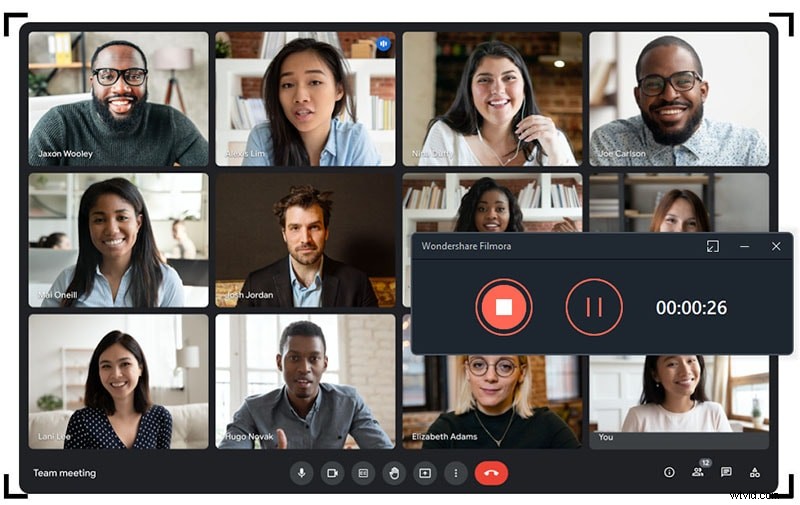
Redenen om te kiezen:
- Geeft de mogelijkheid om twee apparaten tegelijk op te nemen
- In staat om 50+ bestandsformaten te importeren en het opgenomen bestand naar meerdere formaten te exporteren
- Hiermee kunt u het hele of slechts een bepaald deel van het scherm opnemen
- Krachtige bewerkingstools zoals PIP-modus
- Ondersteunt HD- en zelfs 4K-opnames
- Framesnelheid van 15 tot 120 FPS
Reden om te vermijden:
- De gratis versie heeft een watermerk
2. Xsplit - Beste schermrecoder voor gameliefhebbers
Verder in de lijst staat Xsplit. Dit is een van de beste schermrecorders op Windows 10/8/7 omdat het twee verschillende smaken bevat, namelijk "Broadcaster" en "Gamecaster". De eerste is bedoeld om te gebruiken voor schermopnames voor algemene doeleinden, terwijl de laatste voornamelijk voor gamers is. Xsplit Broadcaster wordt geleverd met drie niveaus, namelijk gratis, persoonlijk (ontworpen voor enthousiaste streamers) en premium (voor commerciële doeleinden). Deze schermrecorder voor pc laat een watermerk achter op opnamen die hoger zijn dan 60 FPS en een resolutie hebben van meer dan 720p. De software ondersteunt alle capture-kaarten en kan worden gebruikt voor professionele productiefuncties.
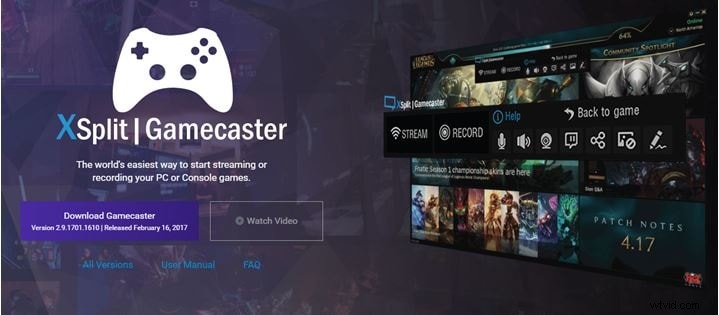
Redenen om te kiezen:
- Komt met de mogelijkheid om input van alle bronnen vast te leggen
- Opnemen en livestreamen van goede kwaliteit
- Snelle en behulpzame technische ondersteuning
Redenen om te vermijden:
- Beperkt uitvoerformaat met alleen MP4 en FLV
- Kan Diamond CG500 niet ondersteunen
Lees onze volledige Xsplit-recensie
3. Snagit - Betrouwbare schermrecorder voor bedrijven
Snagit is een premium pc-schermrecorder die erg populair is bij professionals die graag gameplay vastleggen. Het beste van deze software is de uitstekende technische ondersteuning die gratis wordt aangeboden. De krachtige bewerkingstools, de mogelijkheid om sneltoetsen in te stellen en de naadloze integratie met cloudgebaseerde services maken van Snagit de beste schermopnamesoftware op de gamemarkt. Hoewel er een gratis versie van de software beschikbaar is, kunnen de meeste tools niet worden gebruikt zonder de premium-editie te kopen.
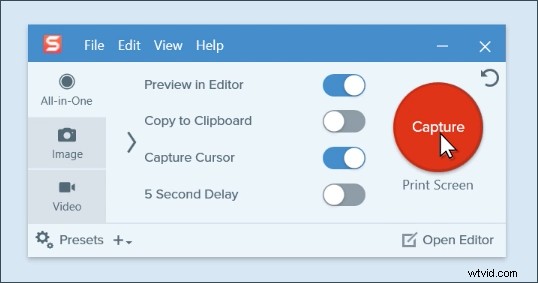
Redenen om te kiezen:
- Het opnameproces is moeiteloos met de werkbalk voor snelle toegang
- Hiermee kunnen gebruikers video's bekijken na opname
- Je kunt ook schermafbeeldingen en shotcuts maken
- Ingebouwde bewerkingstools om video's indien nodig te bewerken.
Redenen om te vermijden:
- De prijs $ 49,95 is een beetje duur in vergelijking met andere
- E-mail instellen tijdens het registreren of installeren om met het programma te werken is een beetje ingewikkeld
- Snagit mist bescherming met een veilige FTP-verbinding
Lees onze volledige Snagit-recensie
4. Windows 10 Game Bar - Ingebouwd hulpmiddel voor schermopname op Windows 10
Als je een fan bent van Xbox en op zoek bent naar de beste schermrecorder om de games op te nemen, dan is Windows 10 Game Bar een ideale keuze. Game Bar is een ingebouwde videorecorder in Windows 10 en is onderdeel van Xbox. Je kunt je Xbox-games gemakkelijk opnemen en delen via Windows 10. Het kan ook helpen bij het maken van een screenshot.
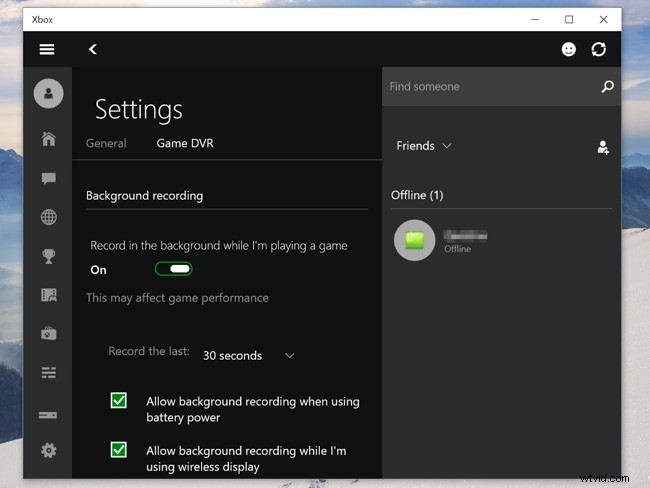
Redenen om te kiezen:
- Toont uitstekende compatibiliteit met Windows 10 voor pc
- Bevoegdheid om aangepaste sneltoetsen toe te voegen
- Helpt bij het opnemen van meerdere gameplay
Redenen om te vermijden:
- Soms werkt Windows 10 Game niet met andere games dan Xbox-games
Lees onze volledige Windows 10 Game Bar Review
5. Movavi - Videorecorder met beste instellingen
Wanneer u op zoek bent naar de beste schermrecorder om een tutorial vast te leggen, kunt u kiezen voor Movavi, dat speciaal is ontworpen voor zakelijke tutorials. U kunt uw Skype-interviews of telefonische vergadering delen om uw zakelijke werk te verbeteren. Movavi kan u ook helpen bij het maken van zakelijke tutorials om klanten te overtuigen door middel van effectieve voorstellen met demo's van wat uw bedrijf doet.
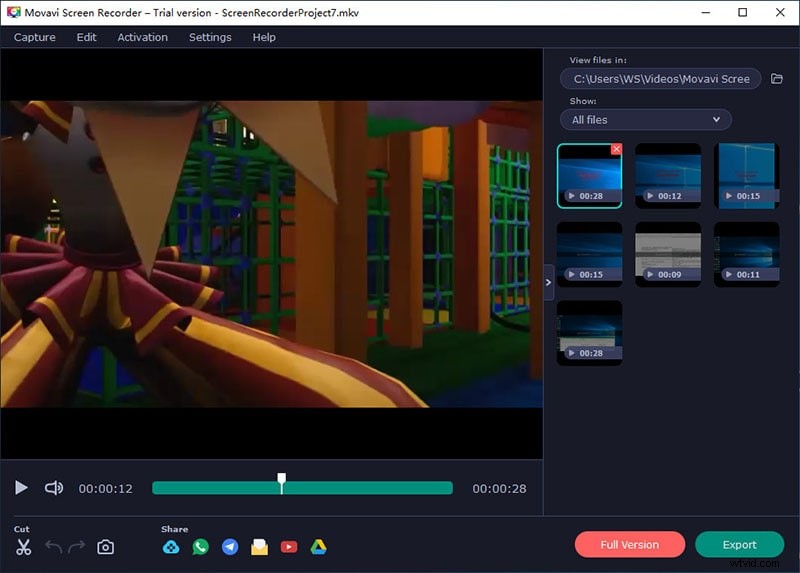
Redenen om te kiezen:
- Kan streaming video's, Skype-gesprekken, games, applicaties enz. opnemen op Mac
- Veel geavanceerde tools zoals slow motion-effect of groen-schermeffect
Redenen om te vermijden:
- Gebruikers kunnen alleen MP4-indeling exporteren
- Gebruikers kunnen sporadisch crashproblemen ervaren
Lees onze volledige Movavi Recorder Review
6. Icecream - Beste schermvideorecorder voor beginners
Als je een tutorial wilt maken en deze wilt delen met je vrienden en familie op Mac, dan is Icecream Screen Recorder speciaal voor jou gemaakt. Het kan helpen om uw zelfstudie op een betere manier weer te geven door de zelfstudiestappen grafisch weer te geven. Deze beste schermrecorder zorgt er uiteindelijk voor dat je vrienden de video goed begrijpen. U kunt ook tekenen, zoomen of een watermerk toevoegen aan uw instructievideo's voor pc. Deze bewerking geeft een verbeterde kijk op uw bestanden.
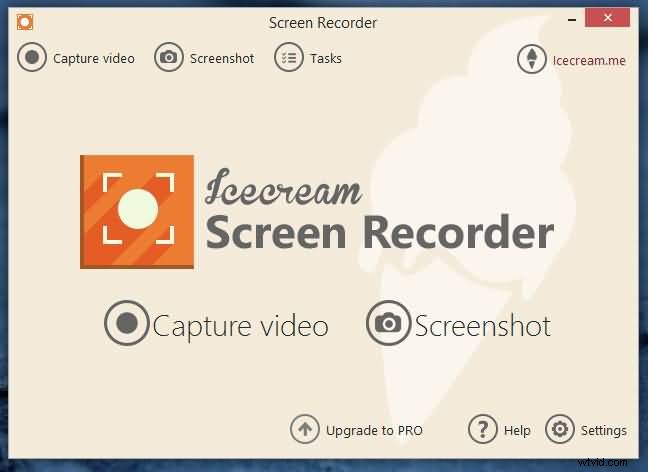
Redenen om te kiezen:
- Biedt verschillende functies, zoals tekenen, schetsen, pijlen of tekst toevoegen aan de vastgelegde video's
- Webcam en scherm kunnen tegelijkertijd worden opgenomen
- Kan in- en uitzoomen opnemen
- Ook in staat om meerdere schermopnamen op een timer in te stellen
Redenen om te vermijden:
- Gratis versie staat slechts 5 minuten opname toe
- Alleen WEBM-indeling is beschikbaar met gratis versie
Lees onze volledige Icecream Recorder Review
7. AceThinker-schermrecorder - Neem tegelijkertijd audio en scherm op pc op
AceThinker is een andere schermrecorder voor de computer. Het beste is dat het een geplande opnamefunctie biedt. Dit betekent dat je een starttijd en opnameduur kunt instellen en de rest op het programma kunt laten staan. Het begint automatisch vast te leggen op de afgesproken timing. Deze tool gaat uiteindelijk de mensen helpen die uitgaan en een bepaalde tijd nodig hebben om de video op te nemen.
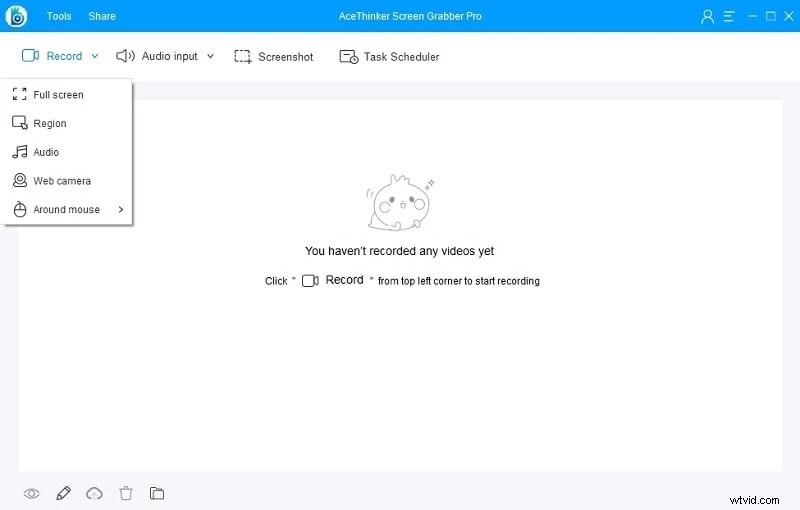
Redenen om te kiezen:
- Geen beperking qua grootte en tijd tijdens het opnemen van tutorials
- Gemakkelijk in staat om realtime video's op te nemen, zoals presentaties of live webinars
- Geluidsbewerkingsfuncties voor het verbeteren van de videokwaliteit voorafgaand aan het delen
Redenen om te vermijden:
- U moet het product kopen om gebruik te kunnen maken van alle functies
- Video-opnamecodering kan niet worden gewijzigd
Lees onze volledige AceThinker Screen Recorder Review
8. QuickTime - Beste gratis schermrecorder voor Mac
De Mac-gebruikers kunnen plezier beleven aan het opnemen met QuickTime, aangezien het vrij eenvoudig is in gebruik. Het is populaire software om Mac-scherm en audio op te nemen, waarbij de gebruikers niet alleen hun video's en zelfs audiobestanden kunnen opnemen, maar ook kunnen bewerken. Met behulp van QuickTime kunt u uw bestanden rechtstreeks uploaden naar sociale mediaplatforms zoals YouTube, AirDrop enz. Soms moeten mensen echter Soundflower gebruiken om audio op te nemen.
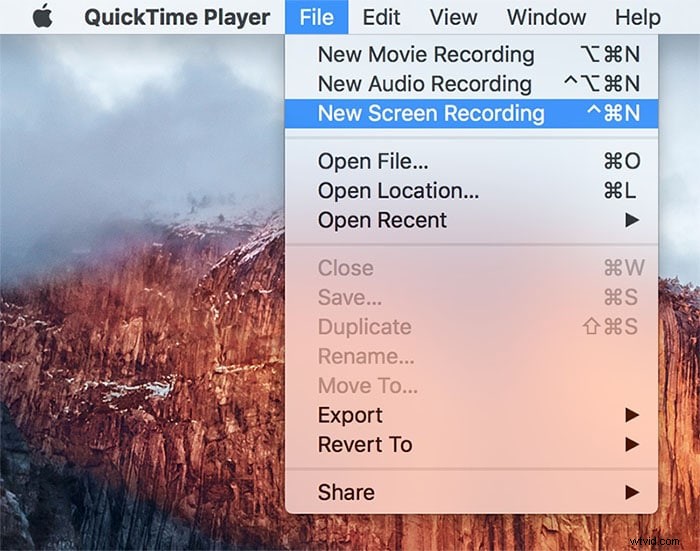
Redenen om te kiezen:
- Plug-in kan worden toegevoegd aan QuickTime
- Onbeperkte opname aangeboden op basis van de beschikbaarheid van opslagruimte op uw harde schijf
Redenen om te vermijden:
- De software kan alleen MOV-indeling exporteren
- Twee apparaten kunnen soms niet tegelijkertijd worden afgespeeld via QuickTime
Lees onze volledige QuickTime-recensie
9. Loom - Beste schermrecorder voor online gebruik
Loom is nog een andere beste schermrecorder die u kunt gebruiken om uw video's op pc vast te leggen. Het heeft ook een plug-in voor Chrome en maakt zichzelf vanwege het gemak een handig product. Het kan helpen om gemakkelijk een screenshot te maken waar je maar wilt. U kunt uw opgenomen video's gemakkelijk op Mac delen.
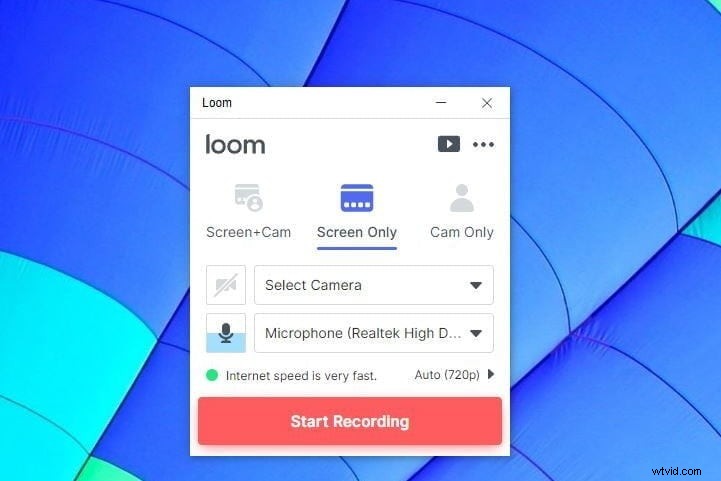
Redenen om te kiezen:
- Zeer eenvoudig en duidelijk te gebruiken
- Geen beperking op opnametijd
- Kan gemakkelijk helpen bij het schrijven van opmerkingen in het opgenomen bestand
- De link van het bestand kan eenvoudig worden gedeeld
Redenen om te vermijden:
- Geen bewerkingstools beschikbaar
- Beperkte opnamefuncties
Lees onze volledige Loom Review
10.OBS - Beste open-source en professionele schermrecorder voor alle systemen
Een andere beste schermrecorder op pc is OBS, die ook een aantal geweldige functies heeft om de opgenomen video van hoge kwaliteit te maken. De gebruikers kunnen genieten van meerdere thema's en filters voor video's. Met behulp van OBS kunnen de gebruikers live streamen naar Twitch of YouTube-gaming en ze ook coderen in FLV-formaten. U kunt profiteren van de compatibiliteit van deze software met Windows, Mac of Linux. Deze beste schermrecorder biedt verschillende configuratie-opties, zoals het toevoegen van nieuwe bronnen, het dupliceren van bestaande of het eenvoudig aanpassen van hun eigenschappen.
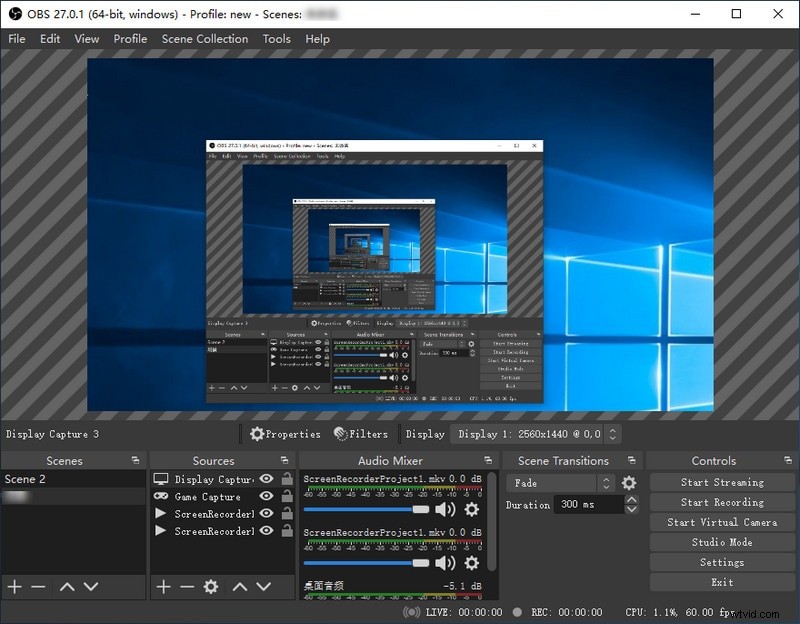
Redenen om te kiezen:
- Geen limiet op de lengte van de video's
- Geen watermerken op de geëxporteerde video's
- Biedt videofiltering met Chromakey, beeldmaskering en beeldcorrectie
Redenen om te vermijden:
- Neem meer tijd bij het instellen vanwege de primitieve en gecompliceerde interface
- Heeft geen geavanceerde bewerkingsfuncties zoals in het geval van andere software
Lees onze volledige OBS-recensie
Deel 2:Veelgestelde vragen over schermrecorders voor pc
1. Kun je opnemen op pc?
Ja, u kunt het scherm eenvoudig opnemen op de pc. U moet echter recorders gebruiken om het scherm vast te leggen. Sommige tools ondersteunen meerdere schermen, wat betekent dat u uw scherm en webcam tegelijkertijd kunt opnemen. Als je een luidspreker hebt, kun je ook voice-over opnemen. Het antwoord is dus dat u het scherm op de pc kunt opnemen.
2. Wat is de beste gratis schermrecorder voor pc?
Over de beste gratis schermrecorder voor pc gesproken, het hangt af van wat je doel is. U kunt de traditionele recorder OBS of FreeCam gebruiken als u games voor pc wilt opnemen. Het ondersteunt rechtstreeks streamen naar het gameplatform. Als je alleen tutorials wilt opnemen, is Screencast-O-Matic een optie voor jou. U kunt basisbewerkingen uitvoeren voor opnames zoals knippen. Als u een videoconferentie voor pc wilt opnemen, is Loom een goede keuze. Het is gebruiksvriendelijk en biedt een keuze voor Chrome zonder installatie. Als u echter wilt dat een schermrecorder een pc-scherm opneemt en is uitgerust met krachtige videobewerkingsfuncties, mag u de Wondershare Filmora Recorder niet missen! Het kan voldoen aan al uw vereisten voor het maken van schermen en het maken van instructievideo's! Je kunt het downloaden om het te proberen!
3. Heeft Windows 10 een ingebouwde schermrecorder?
Windows 10 heeft zelfs een ingebouwde schermrecorder. Het wordt spelbalk genoemd. Het is ontworpen voor gamers, maar je kunt het ook voor alle doeleinden gebruiken. Hier is een tutorial over het gebruik van de Windows 10 Game Bar.
Conclusie
We hebben een aantal verfijnde en beste schermrecorders op de markt aangeboden met verschillende functies en opties. Het punt is gekomen waarop u moet uitzoeken en beslissen welke de beste schermrecorder op pc is en welke volgens uw voorkeuren zal gaan. Sommige hebben veel handige functies, terwijl sommige beperkt zijn. Dus het is nu aan jou! Maak de beste keuze en laat het scherm vastleggen met de gewenste en beste schermrecorder. We hopen dat je de resultaten hebt gekregen waar je naar verlangde. Bedankt voor de tijd die je hebt genomen om dit artikel te lezen!
